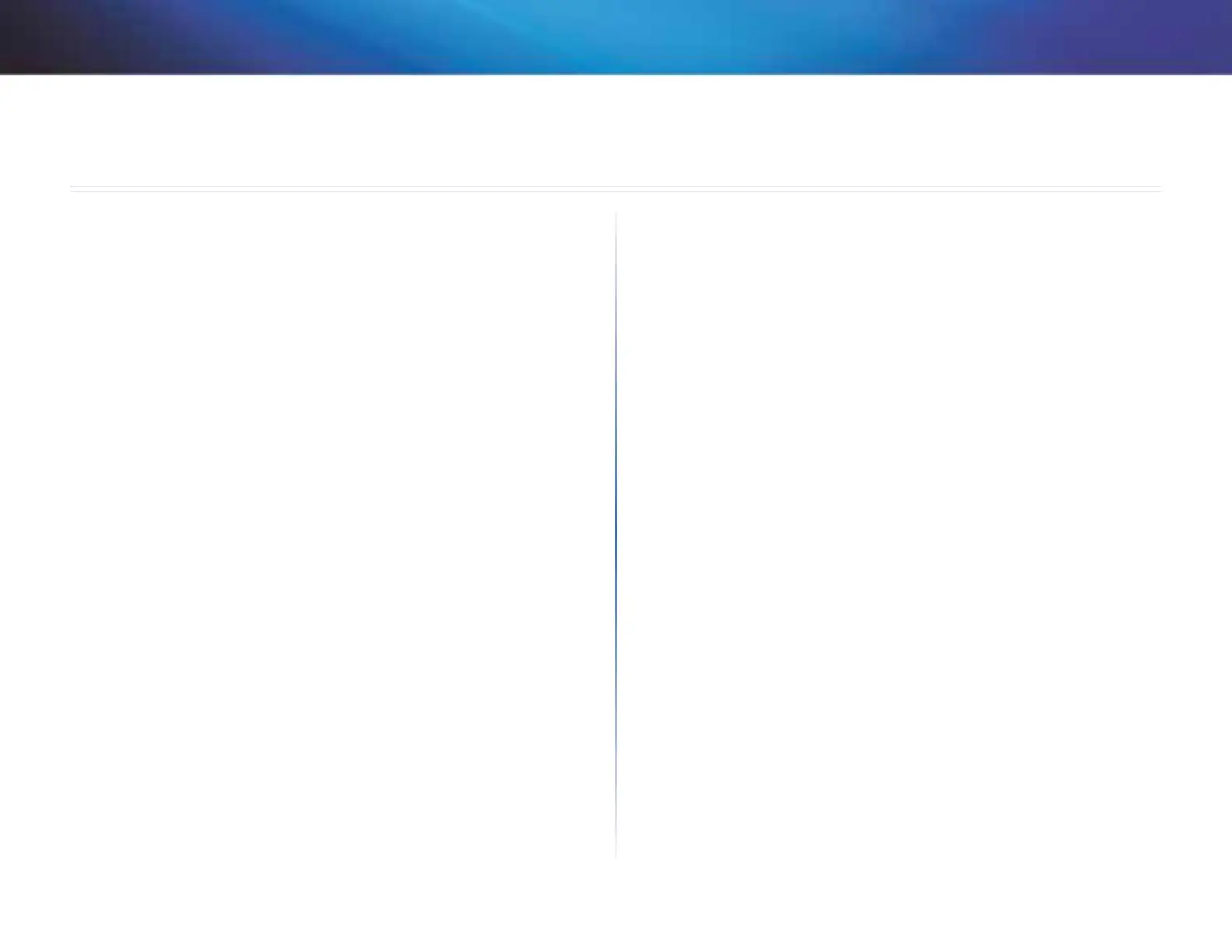24
Resolución de problemas
Linksys X2000/X3000
24
X2000/X3000
La computadora no se conecta a Internet.
Siga las instrucciones hasta que la computadora pueda conectarse a Internet:
• Asegúrese de que el router de módem esté encendido. El indicador
LED de energía debe estar encendido en color verde y no debe titilar.
• Si titila, apague todos los dispositivos de la red, incluso el router de
módem y las computadoras. A continuación, encienda cada dispositivo
en el siguiente orden:
1.
Router de módem
2.
Computadora
• Verifique los indicadores LED del panel delantero del dispositivo. Controle
que el LED de energía, DSL y al menos uno de los indicadores LED
numerados de Ethernet estén encendidos. Si están apagados, verifique
la conexión de los cables. La computadora debe estar conectada a uno
de los puertos de Ethernet numerados del 1 al 3 en el dispositivo, y el
puerto DSL debe estar conectado al cable de ADSL.
Al hacer doble clic en el explorador web, se le solicitará un nombre de usuario
y una contraseña. Si desea evitar esta solicitud, siga estas instrucciones.
Abra el explorador web y lleve a cabo los siguientes pasos (estos pasos son
específicos para Internet Explorer, pero son similares para otros exploradores):
1.
Seleccione Herramientas > Opciones de Internet.
2.
Haga clic en la ficha Conexiones.
3.
Seleccione No marcar nunca una conexión.
4.
Haga clic en Aceptar.
Utiliza una dirección IP estática pero no se puede conectar.
Consulte la Ayuda de Windows y modifique las propiedades del protocolo de
Internet (TCP/IP) para obtener una dirección IP automáticamente.
El ordenador no puede conectarse a la red de forma inalámbrica.
Asegúrese de que el nombre de la red inalámbrica o SSID es el mismo en el
ordenador y el router. Si ha activado la seguridad inalámbrica, asegúrese de
que el ordenador y el router utilizan el mismo método de seguridad y la misma
clave.
Debe modificar los parámetros del router.
Los parámetros de la red inalámbrica se pueden cambiar con Cisco Connect.
Debe modificar la configuración avanzada del dispositivo.
Abra el navegador Web (por ejemplo, Internet Explorer o Firefox) e ingrese la
dirección IP del dispositivo en el campo de dirección (la predeterminada es
192.168.1.1). Cuando el sistema se lo solicite, complete los campos User name
(Nombre de usuario) y Password (Contraseña) (admin es el nombre de usuario
y la contraseña predeterminada). Haga clic en la ficha correspondiente para
modificar la configuración.
No puede utilizar el servicio DSL para conectarse de forma manual a Internet.
Una vez que haya instalado el router, se conectará automáticamente al
proveedor de servicios de Internet (ISP), para que no tenga que volver a
conectarse de forma manual.
Cuando abra un explorador Web, aparecerá la pantalla de inicio de sesión,
incluso si no necesita iniciar sesión.
Estos pasos son específicos de Internet Explorer, pero tenga en cuenta que son
similares si utiliza otros exploradores.
1.
Abra el explorador Web.
2.
Vaya a Tools > Internet Options (Herramientas > Opciones de Internet).
3.
Haga clic en la ficha Connections (Conexiones).
4.
Seleccione Never dial a connection (No marcar nunca una conexión).
5.
Haga clic en OK (Aceptar).
Resolución de problemas